BlackBerry Hub vsebuje veliko informacij in zagotavlja edinstven način upravljanja vseh vaših komunikacijskih potreb s centralnega mesta. Ampak, s toliko informacijami, ki so vam predstavljene v vsakem trenutku, boste zagotovo želeli, da ga prilagodite vašim potrebam. Spodaj boste našli nekaj odličnih nasvetov, ki vam bodo pomagali, da vam Hub deluje za vas, namesto da delate za Hub.
Ogled sporočil kot pogovor
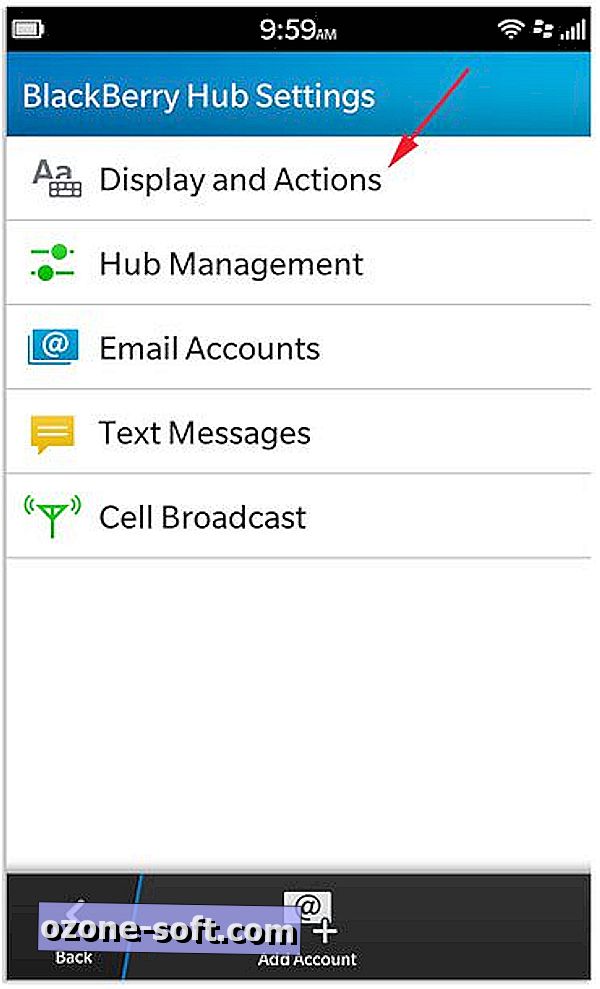
Eden od načinov za odpravo nereda v vašem računalniku je organiziranje e-poštnih sporočil v pogovornem pogledu. S tem boste združili e-poštna sporočila, ki prikazujejo samo najnovejši vnos v glavnem računalniku, vendar vam bo omogočil, da si ogledate vsa povezana sporočila, ko odprete pogovor.
Če želite, da se e-poštna sporočila združijo v pogovore, zaženite Središče in v meniju izberite Nastavitve. Na vrhu seznama izberite Prikaz in dejanja.
Prvi element na tem zaslonu vam bo omogočil, da spremenite slog prikaza iz "Posamezna sporočila" v "Pogovor".
Skrij posredovana sporočila
Medtem ko ste še vedno v nastavitvah za prikaz in dejanja, boste morda želeli skriti e-poštna sporočila, ki ste jih vnesli, da se ne prikažejo v središču. To bo zagotovilo, da boste videli samo tisto, kar je v vašem In-boxu, in ne tisto, kar je bilo shranjeno v mapah; če sporočilo ni del pogovora, ga boste še vedno videli, ko boste videli pogovor.
Preklopite stikalo na Izklopljeno, da skrijete poslana sporočila.
Skrij poslana sporočila
Druga možnost v razdelku Prikaz in dejanja, na katero želite biti pozorni, je zmožnost skrivanja poslanih sporočil. Vaše središče lahko hitro postane zamašeno s poslanimi sporočili, ki jih ne želite videti, ko jih pošljete. Tako kot pri prejšnjih operacijskih sistemih BlackBerry, lahko preprosto skrijete poslana sporočila, tako da vidite samo tisto, kar želite videti, ko pogledate v Hub.
Šesti element na seznamu bo preklopno stikalo za skrivanje poslanih sporočil. Povlecite stikalo v položaj Izklop in vsa poslana sporočila, ki so trenutno prikazana v vašem vozlišču, bodo skrita.
Upravljanje računov
Tudi po skrivanju in urejanju, kako so sporočila predstavljena v središču, se lahko še vedno počuti preveč navdušujoče, še posebej, če ste zaposleni na Twitterju, LinkedInu ali Facebooku in prejmete veliko obvestil. Vsako storitev lahko preprosto onemogočite - bodisi e-poštni račun, BBM, besedilna sporočila ali eno od prej omenjenih družabnih omrežij v središču - v nastavitvah središča.
Poskrbite, da boste sledili tej objavi, da boste prešli skozi korake, ki so potrebni za skrivanje računa iz glavnega seznama Hub.
Ponastavi središče
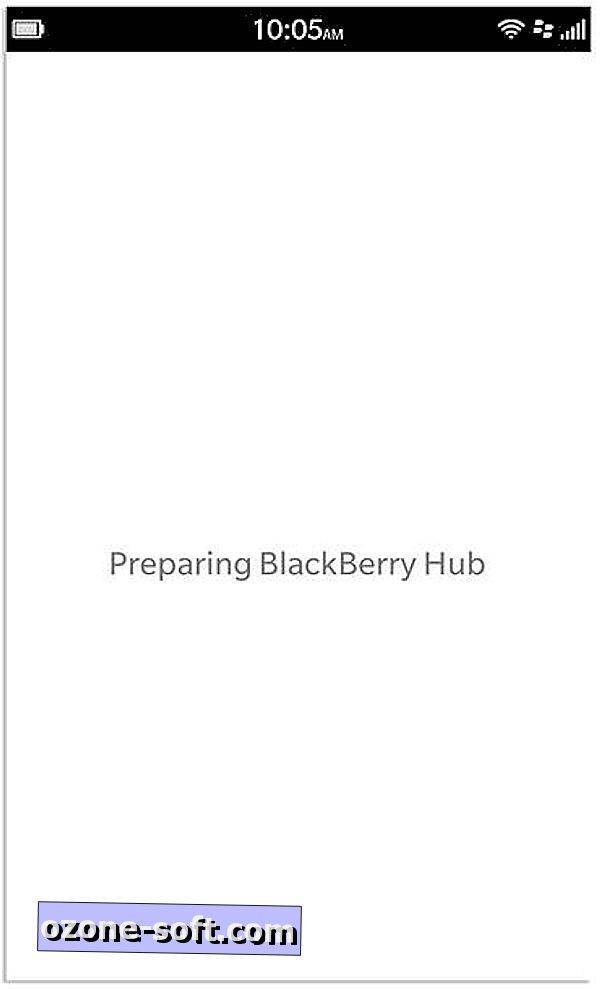
Morda boste opazili čas, ko se sporočila ne prikažejo v vašem vozilu. Po mojih izkušnjah se vedno pojavljajo e-poštna sporočila, toda sporočila v Twitterju in Facebooku so pogosto zakasnjena ali manjkajo. Če ste že osvežili Hub (tapnite gumb menija> Osveži) in se vaša sporočila še ne prikazujejo, lahko ponastavite Hub tako, kot je prvotno poudaril CrackBerry. V bistvu to ima enak učinek kot ponovni zagon naprave BlackBerry 10, ne da bi bilo treba dejansko ponovno zagnati napravo.
Kar morate storiti, je zagnati Hub. Nato, začenši od zgornjega desnega kota, petkrat potegnite pod kotom proti sredini zaslona. Po petem potegu, bo Hub prazen in videli boste sporočilo "Priprava pasa za BlackBerry". Ko se ponovno naloži, boste z veliko sreče videli manjkajoča sporočila.
Preglejte račune
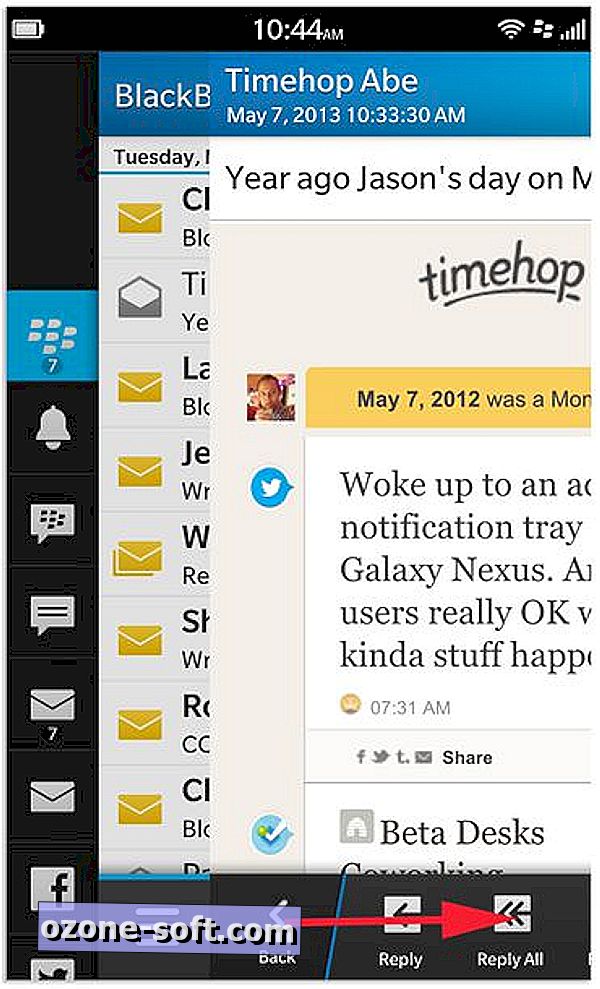
Ko ste v glavno ploščo nekaj plasti, preberete pogovor ali e-poštno sporočilo in začne rdeča lučka utripati, lahko traja nekaj dotikov, da se vrnete na seznam Hub, da vidite, za kaj je obvestilo. Do takrat, ko se vrnete na seznam, ste izgubili svoje mesto v sporočilu, ki ste ga le berejo, in lahko pride do frustracij.
Namesto, da nekajkrat pritisnete na puščico za nazaj, lahko pokukate na Hub samo tako, da povlečete puščico nazaj na desno. Ko to storite, se bodo prikazale ikone za različne račune, z zloglasnim rdečim znakom, ki označuje nova sporočila za storitev. Prav tako lahko povlečete navzgor, da si ogledate seznam sporočil v vašem središču.
Označite kot prebrana ali izbrisana prejšnja sporočila
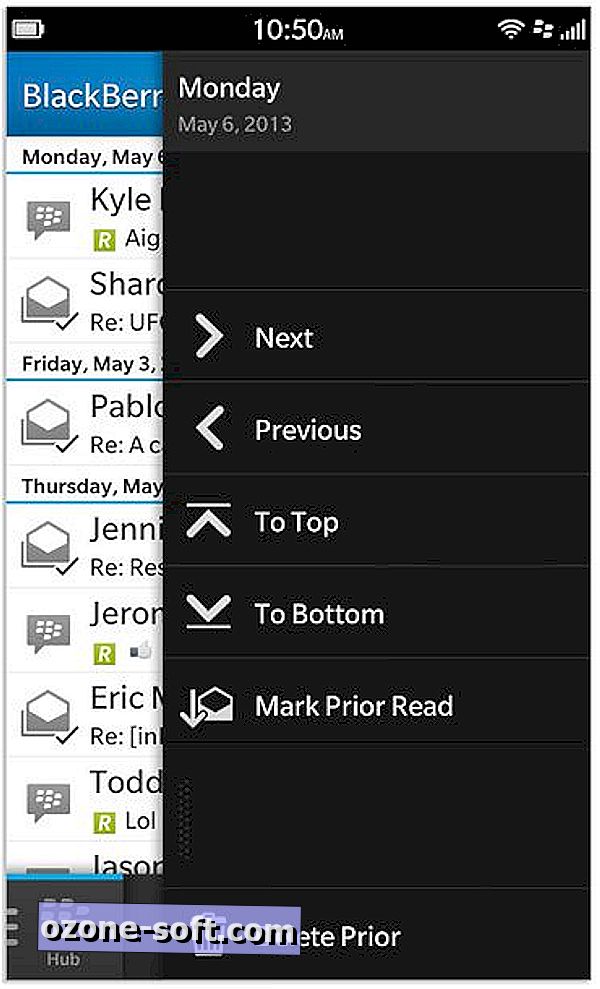
Na BlackBerry 10 ni očitnega načina, da bi označila vsa predhodna sporočila kot prebrana, ali izbrisati prejšnja sporočila. To, kar morate storiti, je, da se dotaknete in zadržite na vrstici z datumi (kar je preveč majhno), dokler se na desni strani zaslona ne prikaže meni. V tem meniju lahko hitro skočite skozi sporočila dnevno, skočite na vrh ali na dno seznama, označite vsa predhodna sporočila kot prebrana ali izbrišete vsa prejšnja sporočila.
Prilagodite svoj e-poštni podpis
Privzeti e-poštni podpisi - ne glede na napravo - je treba spremeniti v nekaj bolj osebnega. Namesto oglaševanja katere vrste naprave in operaterja uporabljate, spremenite svoj mobilni e-poštni podpis, da bo bolj oseben.
Na BlackBerry 10 sem že določil, kako spremeniti svoj e-poštni podpis, preprosto sledite temu sporočilu, da ga spremenite na podlagi računa za račun.
Odstranite Facebook obvestila, Twitter neposredna sporočila
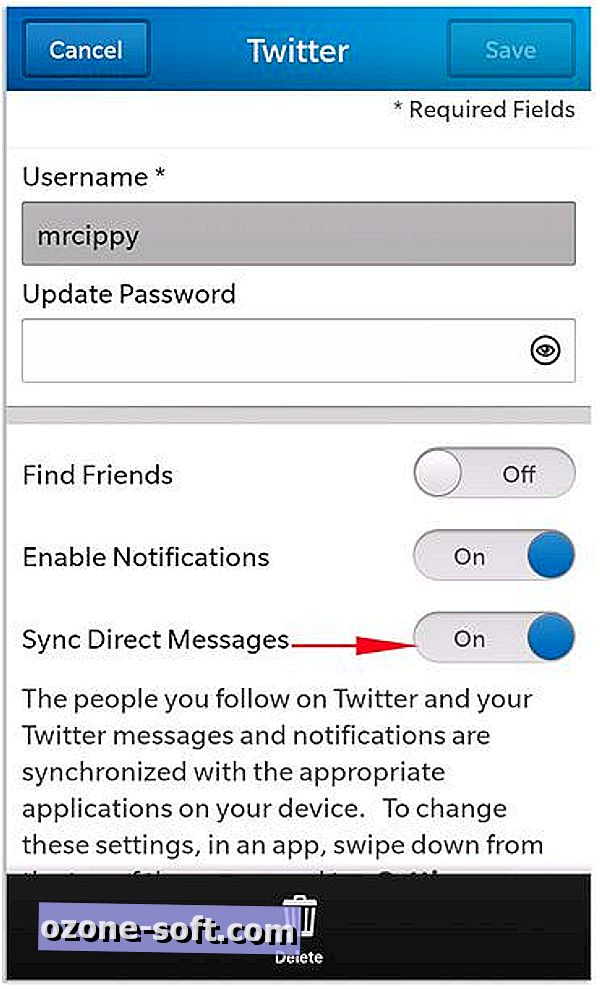
Videti opozorila za nove komentarje na pošti na Facebooku ali omemba v storitvi Twitter v storitvi Hub je priročen način, da ostanete v znanju. Toda prejemanje vaših neposrednih sporočil v storitvi Twitter in sporočil Facebook v vašem računalniku morda ni tisto, kar želite. Ne glede na to, ali gre za skrb za zasebnost, ali pa preprosto za nekaj, česar ne želite videti vsakič, ko zaženete Hub, se lahko odločite, da ne boste imeli sporočil iz obeh storitev, ki bodo prikazana v središču.
Namesto zagona Hub in odhoda v nastavitve, da ga izklopite, morate zagnati aplikacijo BlackBerry 10 Settings in na seznamu izberite možnost "Accounts".
Od tam lahko izberete svoj Facebook ali Twitter račun, nato pa izklopite ustrezno nastavitev za sinhronizacijo neposrednih sporočil ali sinhronizacijo Facebook sporočil.
Če imate želeno metodo ali funkcijo, ki vam pomaga pri ukinitvi Hub na napravi BlackBerry 10, nam to sporočite v komentarjih spodaj.
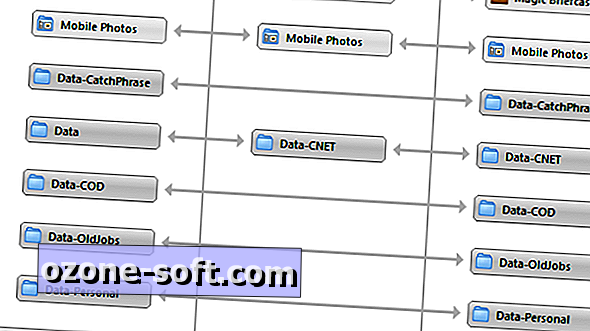












Pustite Komentar